谷歌浏览器如何实现无痕模式固定
无痕模式,也称为隐私浏览模式,是谷歌浏览器提供的一项功能,它允许用户在浏览网页时不留下任何浏览记录。这包括浏览历史、搜索记录、下载记录以及表单数据等。无痕模式对于保护个人隐私非常有用,特别是在使用公共电脑或需要保持浏览活动不被他人知晓的情况下。

一、操作步骤
开启无痕模式
-点击菜单图标:首先,打开谷歌浏览器,然后在浏览器右上角找到并点击三个垂直排列的点(即菜单图标)。
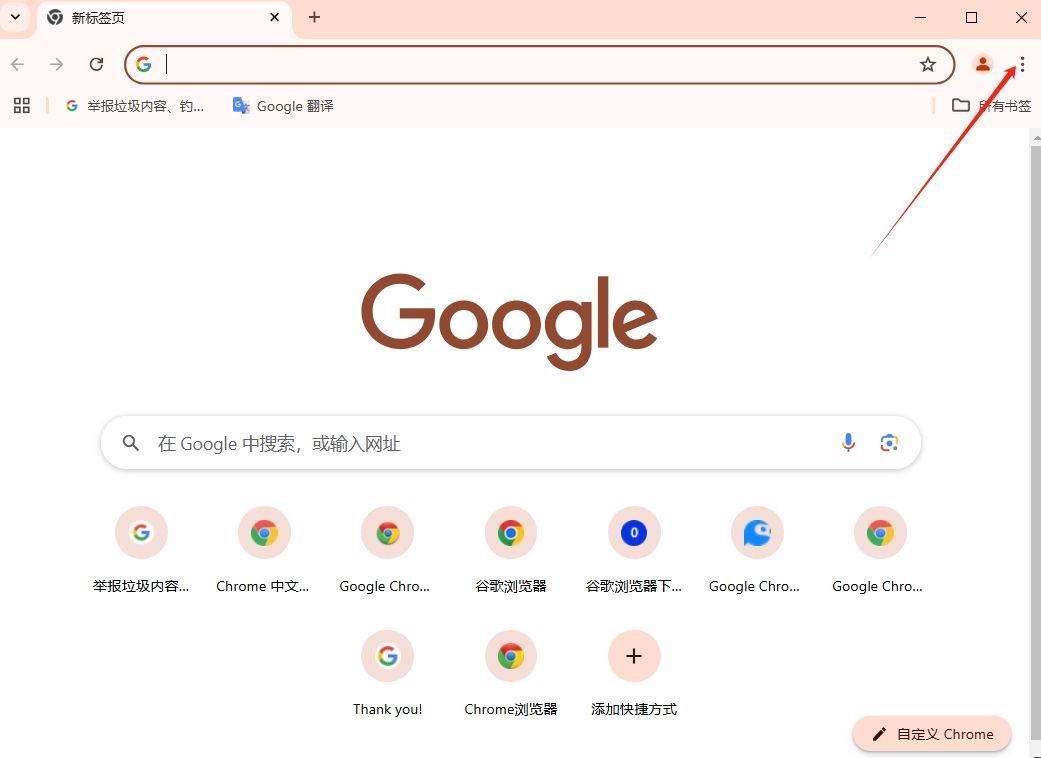
-选择新建无痕窗口:在弹出的菜单中,选择“新建无痕窗口”选项。这将打开一个新的浏览器窗口,同时地址栏会变成深色,表示当前处于无痕模式。
-确认无痕模式:在这个新的窗口中,你可以看到提示信息,说明你现在正处于无痕浏览模式,并且你的浏览活动不会被保存。
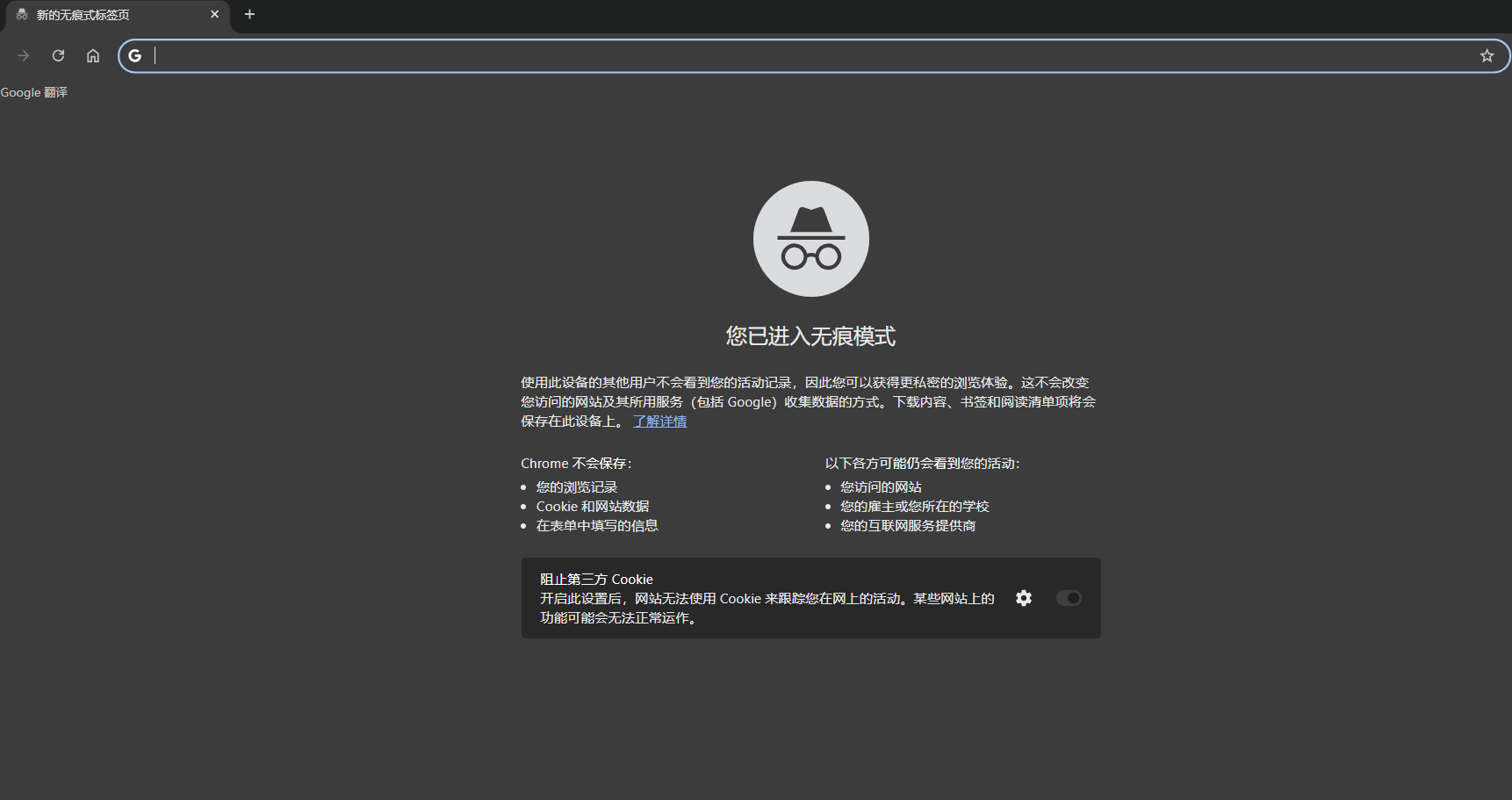
二、设置默认无痕模式
-修改快捷方式属性:为了每次都以无痕模式启动谷歌浏览器,你需要修改桌面上的谷歌浏览器快捷方式。右击桌面上的谷歌浏览器图标,选择“属性”,然后在“目标”一栏的末尾添加`--incognito`(注意前面有一个空格)。点击“确定”后,以后每次双击该快捷方式都会以无痕模式启动浏览器。
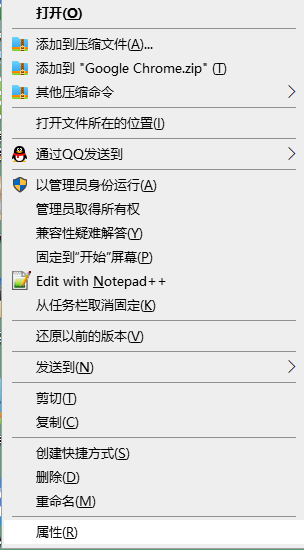
三、注意事项
-无痕模式限制:尽管无痕模式可以防止浏览器本地存储浏览数据,但它并不能完全匿名化你的网络活动。网站和服务仍然可以通过其他方式(如IP地址)追踪到你的部分信息。
-扩展影响:某些浏览器扩展可能会干扰无痕模式的功能,导致浏览数据被意外保存或泄露。因此,在使用无痕模式时,请确保你的扩展是可信的,并且不会侵犯你的隐私。
-共享设备:如果你使用的是共享设备,即使开启了无痕模式,也应谨慎处理敏感信息。因为在某些情况下,其他人可能仍然能够访问你的临时文件或其他残留数据。
猜你喜欢
Chrome对跨平台同步功能的增强
 谷歌浏览器插件权限控制新规解析
谷歌浏览器插件权限控制新规解析
 谷歌浏览器保存文件夹权限不足修改方法
谷歌浏览器保存文件夹权限不足修改方法
 谷歌浏览器怎么才能正常使用
谷歌浏览器怎么才能正常使用
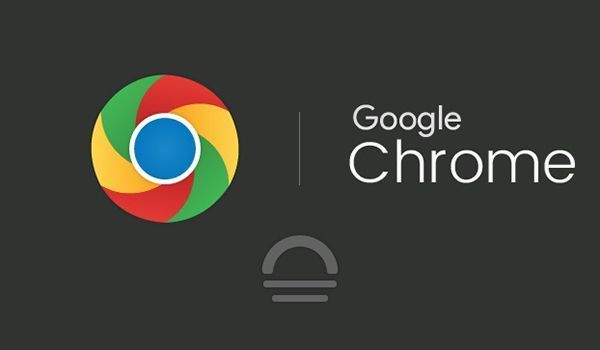

Chrome浏览器在跨平台同步功能上进一步增强,确保用户在不同设备间使用时,书签、历史记录、密码等数据能够实时、准确地同步。这不仅提高了用户的使用便利性,还保证了数据的一致性和完整性,让用户体验更加流畅和无缝。

解读谷歌浏览器最新插件权限控制新规,帮助用户和开发者理解安全管理要点,保障隐私和数据安全。

讲解谷歌浏览器保存文件夹权限不足的调整方法,帮助用户赋予正确权限,确保文件夹正常保存和访问。
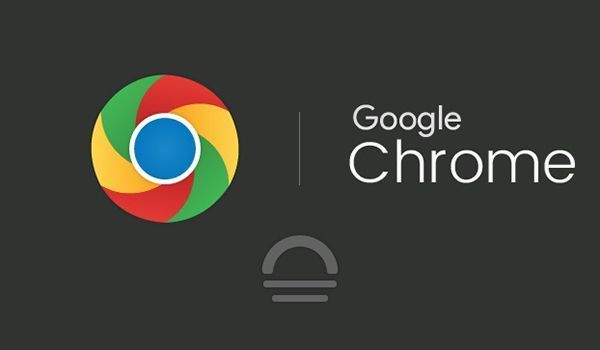
如果谷歌浏览器无法正常使用,可能是由于网络设置、缓存问题或浏览器设置等原因引起的。本文将为您提供解决方案,帮助您顺利恢复浏览器的正常使用。

